Если вы увидели мигающее уведомление Системно , значит, вам повезло. Теперь вы можете наконец узнать, добавил пользователь вас в свой список или нет и разрешил ли это сделать вам. Узнали? Теперь нажмите Закрыть .
Ну, будем считать, что вы обменялись любезностями с выбранным вами пользователем, взаимно добавили друг друга в списки контактов. Теперь в главном окне появится надпись В сети и НИК посинеет. Если же пользователь решит покинуть вас, то его НИК станет красного цвета, а его статус изменится на Не в сети .
Чтобы задать свой статус в сети, нажмите на цветочек на панели задач правой кнопкой мыши и выберите пункт Мой статус в сети .

Задаем свой статус в сети
Хотите, можете выбрать цветок Нет на месте . Ася сразу выдаст вам окошко с предупреждением, что другие пользователи будут знать, что вас нет на месте. Возьмем это себе на заметку и поставим галочку Больше не показывать это сообщение и нажмем ОК . И вот тут вы увидите окно, в котором можете написать сообщение для всех пользователей, которые будут вам писать письма, ну что-то типа автоответчика. Удаляйте то, что написано в окошке, и пишите свое сообщение. Хотя, в принципе, можете ничего не писать. А хотите, можете воспользоваться уже готовенькими сообщениями. Просто щелкните кнопочку Выбрать сообщение и из представленного списка выберите то, что больше всего вам подходит ( Обед , Перерыв на кофе и т. д.).
Ну а если вы уходите совсем из сети и вернетесь не скоро, то выберите статус Недоступен (Вернусь не скоро) .
А если вы хотите всех видеть, но так, чтобы вас не видел никто, выберите режим Невидим.
Попробуйте щелкнуть по НИКу правой кнопкой мышки. Обновленное контекстное меню покажет вам, что вы можете сделать с этим пользователем. Виртуально, конечно.
Давайте-ка напишем сообщение. Выбираем в контекстном меню пункт Отправить сообщение . То же самое окошко откроется, если вы два раза щелкнете на НИКе того, кому хотите отправить сообщение.
В нижнем окошке впишите все, что хотите высказать, а в верхнем читайте ответ собеседника. Если вашего собеседника нет в сети или никак не можете застать его на месте, то напишите ему сообщение, а он прочитает его, когда зайдет в аську. Узнать, находится пользователь в сети или нет, можно по значку цветочка. Если он зеленый, значит, человек на месте, а если красный, соответственно, – нет.

Вот что вы сможете сделать с НИКом пользователя

Общаемся с помощью Аси – окно Сеанс сообщений
Когда вам ответили, вы увидите, что на панели задач замигала закладка этого окошка. А если у вас включены колонки, то еще и услышите звуковое сопровождение. В аське есть много звуковых эффектов. Убедитесь сами.
Давайте разберемся, что к чему в окне Сеанс сообщений .
Справа мы видим место для фотографии. Щелкнув на кнопочке, изображающей фотоаппарат, можно вставить сюда свою фотографию. Также вверху вы можете видеть фото собеседника. Если фотография вам мешает, щелкните по треугольничку слева от нее, захотите посмотреть, щелкните еще раз (прямо как фокусницы).
Размер верхнего и нижнего окошек можно изменить, если поставить указатель мышки на границу между верхним и нижним окошком и потянуть вверх или вниз, как пожелаете.
Теперь разберемся с кнопками.
1) Вкл/выкл звук – пользуйтесь ею, если вам надоело звуковое сопровождение, или наоборот.
2) Вставить значок настроения – с помощью этой кнопочки вы можете добавлять в свои сообщения смайлики (смешные рожицы).
3) Шрифт текста – с помощью этого меню можно подобрать ваш любимый цвет сообщений и выбрать шрифт.
4) Фон сообщения – здесь задается цвет фона сообщения и добавляется фоновый рисунок, т. е. большой аськин цветок.
5) Не применять настройки цвета и шрифта пользователя – что это значит? Например, ваш собеседник написал темными буквами на темном фоне, и вы ничего не можете прочитать, вот в самый раз будет эта кнопочка. Но особо не нажимайте ее, а то вдруг кто-то полчаса подбирал цвета фона и шрифта, а вы возьмете и вот так...
Читать дальше
Конец ознакомительного отрывка
Купить книгу





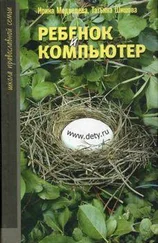
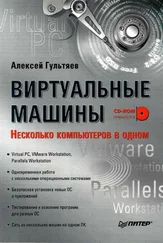



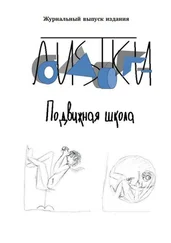
![Ирина Гаврилова - Нет шансов? А если найду? [Как уйти от негатива, приручить стресс и найти своё счастье]](/books/388348/irina-gavrilova-net-shansov-a-esli-najdu-kak-ujt-thumb.webp)

